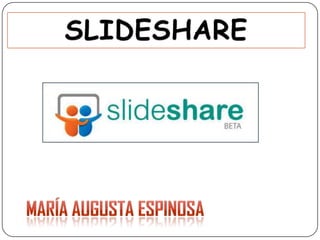
Slideshare m.augusta espinosa
- 1. SLIDESHARE María augusta espinosa
- 2. QUE ES SLIDESHARE Slideshare es un espacio gratuito donde los usuarios pueden enviar presentaciones Powerpoint u OpenOffice, que luego quedan almacenadas en formato Flash para ser visualizadas online. Es una opción interesante para compartir presentaciones en la red. Admite archivos de hasta 20 Mb de peso, sin transiciones entre diapositivas. Una vez subida y procesada, las convierte en formato flash, ya la tenemos disponible a través de una dirección web pública, no hay opciones de privacidad, y la podemos ver a través de esa Url en tamaño normal o completo. También nos permite compartirla a través de correo electrónico o meterlo con su propio reproductor en nuestra página web.
- 3. CARACTERÍSTICAS Una vez subida y procesada, las convierte en formato flash, ya la tenemos disponible a través de una dirección web pública, no hay opciones de privacidad, y la podemos ver a través de esa Url en tamaño normal o completo. También nos permite compartirla a través de correoelectrónico o meterlo con su propio reproductor en nuestra página web. Slideshare es un espacio gratuito donde los usuarios pueden enviar presentaciones PowerPoint u Open Office, que luego quedan almacenadas en formato Flash para ser visualizadas online. Es una opción interesante para compartir presentaciones en la red. Admite archivos de hasta 20 Mb de peso, sin transiciones entre diapositivas
- 5. En la ventana que sale a continuación se pone el usuario o la dirección de correo (Username or email) y la contraseña (Password) y, a continuación se pulsa el botón loging En el menú principal se pulsa en primer lugar (1) el enlaceUpload (Subir).Cuando aparece el botón Browse and Select Files (Busca y elige archivos)(2) se hace clic y aparece la ventana habitual donde se busca el archivo de la presentación en nuestro ordenador. Una vez seleccionado, se clica en el botón y se espera a que cargue el archivo. (Dependiendo de su dimensión tardará más o menos tiempo y siempre podemos seguir el proceso, ya que en la ventana aparecerá una barra que indica el porcentaje de la carga).
- 7. PASOS PARA CREAR UNA CUENTA Entramos en la siguiente dirección Ponemos en SIGNUP Llenamos lo que nos pide www.slideshare.net Y tenemos lista una cuenta para poder subir archivos Hacemos clic en SING UP